6 melhores maneiras de corrigir o erro "Código de saída de verificação do sistema de arquivos é 8" no MacOS
Resumo: O conteúdo a seguir ensinará aos usuários de Mac a melhor maneira de consertar o código de saída da verificação do sistema de arquivos é 8 de erro no macOS com a ajuda de Software de recuperação de dados Bitwar para Mac!
Existem muitos sistemas operacionais úteis no macOS, pois o sistema de arquivos é um dos mais eficientes do sistema de computador. Ainda assim, às vezes os usuários de Mac reclamaram que podem enfrentar problemas técnicos, como Saída do disco rígido do Mac cote 8 ou sistema de arquivos mac verificar código de saída 8.
Esses códigos de saída 8 são problemas comuns no sistema de arquivos mac. Portanto, você não precisa entrar em pânico ao se deparar com o problema e pode seguir as melhores soluções abaixo para consertar o código de saída de verificação do sistema de arquivos com o erro 8 o mais rápido possível.
Índice
Entenda que o código de saída da verificação do sistema de arquivos é 8 Erro no Mac
O erro geralmente ocorre durante a execução de verificações do sistema em discos rígidos internos e externos. Existem muitos mecanismos ou ferramentas úteis no Mac que podem corrigir o problema, mas a melhor ferramenta é usar o Utilitário de Primeiros Socorros do Disco.
No entanto, o First Aid não é capaz de corrigir todo o erro e, caso o problema não seja corrigido, deve haver alguns arquivos ou sistema corrompidos em seu mac ou quando o código de saída mudou para 0.
As causas do código de saída são 8 erros
Existem muitos fatores possíveis para que o código de saída de verificação do sistema de arquivos seja 8 ou o código de saída 8 do disco rígido do Mac aconteça, como a seguir:
- Configuração incorreta das configurações do sistema.
- Consiste em diretório de arquivo corrompido ou sistema na unidade Mac.
- Ataque de vírus ou malware.
- Arquivos de lixo ou spam na unidade do Mac.
- Software inconsistente ou atualização de unidades.
Antes de prosseguir com as soluções para corrigir o erro, é altamente recomendável que você faça backup de seus dados importantes do Mac primeiro, usando a ferramenta de recuperação de dados do Mac para evitar a perda de dados. Pode ser uma precaução de segurança para seus arquivos pessoais.
Recupere dados com Bitwar Data Recovery para Mac
Recuperação de Dados Bitwar is the best data recovery for Mac, which can restore data from internal or external storage devices. Moreover, it can retrieve most types of file formats such as images, audio, videos, media, documents, and others with just three simple steps!
Passo 1: Download e Instalar a ferramenta de recuperação de dados do Mac de Centro de download da Bitwarsoft.
Passo 2: Escolha o Partição ou Disco rígido e clique no Próximo botão.

etapa 3: Selecione os Modo de digitalização e toque em Próximo continuar.

Passo 4: Selecione os Tipos de arquivo que você precisa fazer backup e clique Próximo novamente.

Etapa 5: Olhar através os arquivos digitalizados e toque em Recuperar para realizar a recuperação do backup.

Verificação simples para corrigir o código de saída da verificação do sistema de arquivos é o erro 8
Depois de fazer o backup dos seus dados com sucesso, mostraremos primeiro as soluções simples para corrigir o erro, que podem ser mais rápidas e fáceis de serem seguidas pelos usuários do Mac.
Solução 1: reinicie o dispositivo Mac
Na maioria das vezes, quando ocorre um problema técnico no seu dispositivo Mac. A primeira coisa é reiniciar ou reiniciar o Mac porque é a solução universal para todos os dispositivos eletrônicos. Então, rapidamente vá para o maçã ícone na tela inicial e escolha o reiniciar cardápio.
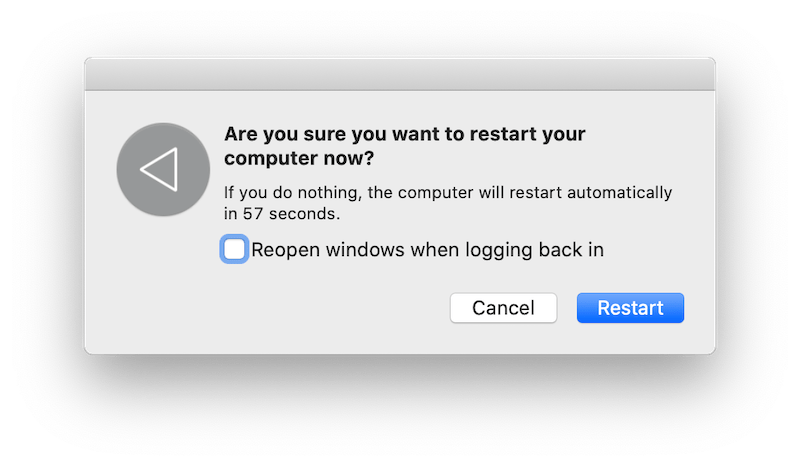
Solução 2: inicialize o Mac no modo de segurança
Se reiniciar o Mac não pode corrigir o erro, você precisará inicializar o Mac com segurança para verificar seus discos. Pressione longamente o Mudança e inicialize o sistema no modo de segurança. Digite o senha da tela de bloqueio, e aguarde um pouco para que o sistema verifique seu disco. Quando o processo terminar, reinício seu Mac e verifique se o erro foi corrigido ou não.
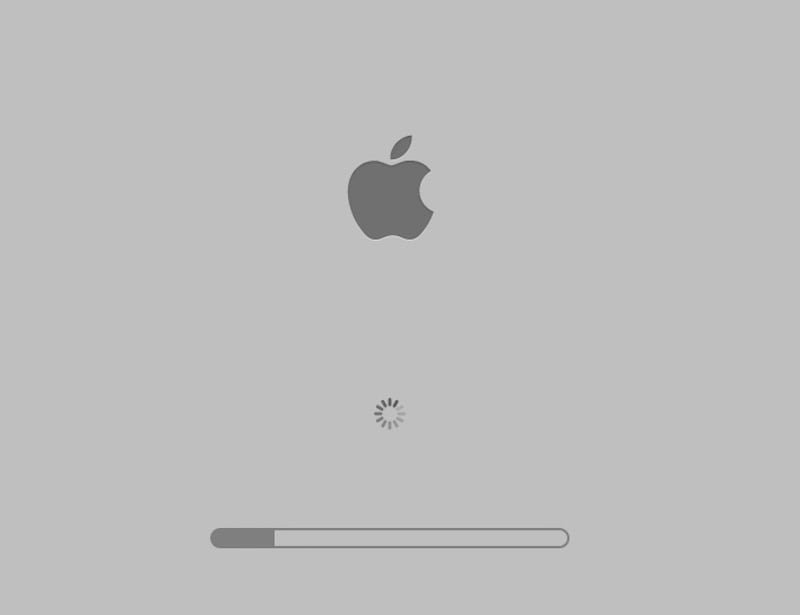
Soluções avançadas para corrigir o código de saída do disco rígido do Mac é o erro 8
Solution 1: First Aid on Utilitário de Disco
Passo 1: Aperte o Comando + R chave ao reiniciar o Mac para boot mac no modo de recuperação.
Passo 2: Selecione Utilitário de Disco do Mac menu de utilidades.

etapa 3: Escolha o Disco com o código de saída é 8 de erro.
Passo 4: No menu superior da barra, toque em Primeiro socorro.
Etapa 5: Quando o processo estiver concluído, pressione Feito e Reinicialize o Mac novamente para verificar se o erro foi corrigido ou não.
Solução 2: atualize os aplicativos com defeito do Mac
Passo 1: Escolha o Loja de aplicativos de maçã cardápio.
Passo 2: Selecione os Atualizações no painel superior.
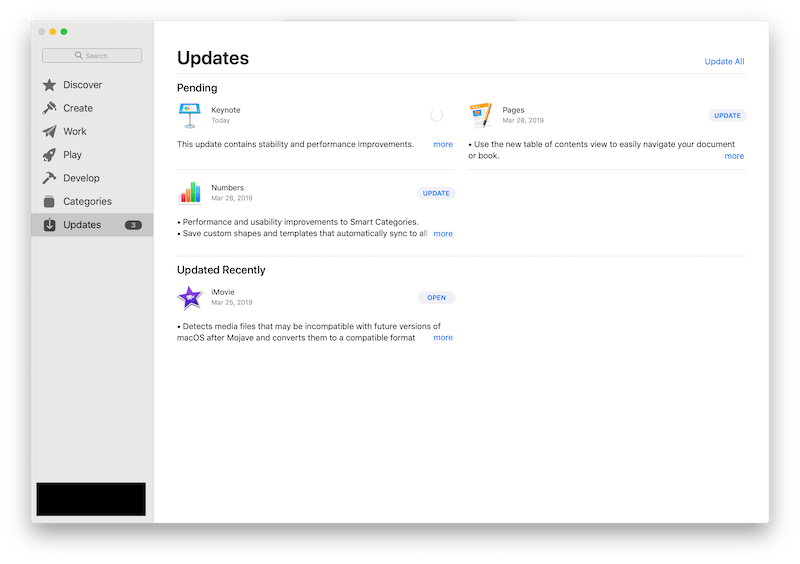
etapa 3: Verificar e atualizar para quaisquer novas atualizações disponíveis para os aplicativos e sistema.
Às vezes, um aplicativo ou sistema desatualizado ou corrompido pode causar o Saída do disco rígido do Mac cote 8 ou sistema de arquivos mac verificar código de saída 8erro ocorrer em seu Mac. Portanto, é sempre importante atualizar seus aplicativos ou sistemas para a versão mais recente.
Solução 3: execute o comando FSCK
Passo 1: Reiniciar seu dispositivo Mac e, quando o processo de inicialização começar, pressione Comando + S até que o texto branco apareça no fundo.
Passo 2: Digite o comando: fsck -fy no modo de usuário único.
etapa 3: Aguarde a mensagem: O sistema de arquivos foi modificado to appear, execute the command: fsck -fy novamente.
Passo 4: Logo depois, a mensagem: O volume (nome) parece estar OK vai aparecer. Então, digite reinício e Saída.
Etapa 5: Por último, Bota seu Mac para o OS novamente.
Solução 4: Reinstale o macOS
Suponha que todas as soluções acima não consigam resolver o Saída do disco rígido do Mac cote 8 ou sistema de arquivos mac verificar código de saída 8, então você precisará reinstalar o macOS para se livrar dos documentos de sistema corrompidos ou danificados no Mac.
Passo 1. Reiniciar o Mac novamente e certifique-se de que seu conexão de internet está em boas condições.
Passo 2. aperte o Comando + R novamente durante a reinicialização da tela cinza.
etapa 3. Escolher Reinstale o macOS na janela do utilitário macOS.
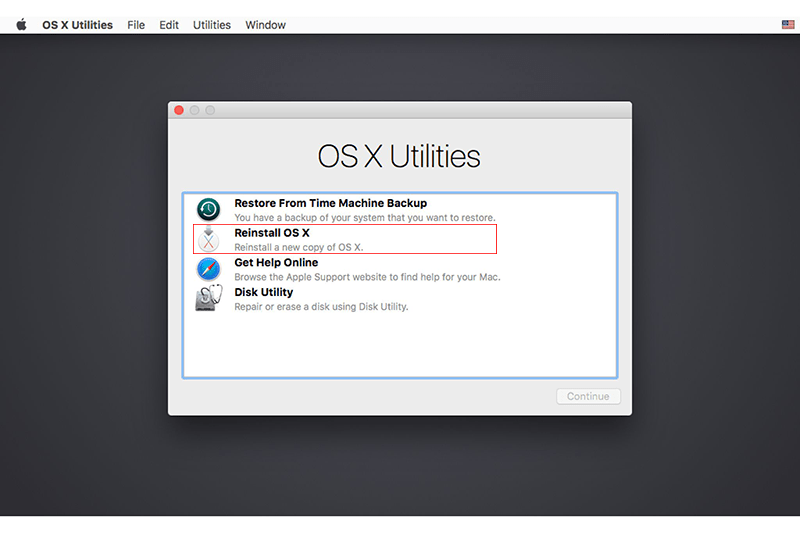
Passo 4. Prossiga com o assistente para reinstalar seu sistema Mac.
Dicas úteis: O código de saída da verificação do sistema de arquivos de prevenção é 8 Erro
No futuro, se você se deparar com o erro do código de saída 8 novamente, certifique-se de seguir as soluções fornecidas acima para corrigi-lo. Além disso, você pode consultar algumas das dicas úteis que compartilharemos a seguir para evitar que esse problema aconteça novamente:
- Make sure to use good and high-quality Anti-virus software to scan and protect your Mac from virus or malware attacks.
- Desligue o sistema Mac corretamente todas as vezes para evitar quedas repentinas de energia.
- Manuseie os arquivos com cuidado ao tentar liberar espaço de armazenamento para evitar perda ou danos aos dados.
- Remova ou ejete a unidade externa de forma adequada para evitar a corrupção de dados ou pode levar ao erro 8 do utilitário de disco.
- Back up your data regularly with different storage devices to minimize data loss and maintain a good storage space!
Resolva agora!
o Saída do disco rígido do Mac cote 8 ou sistema de arquivos mac verificar código de saída 8 erros podem ser realmente problemáticos para muitos usuários de Mac, mas certifique-se de sempre cuidar bem de seu sistema de arquivos, disco rígido ou outra partição para evitar qualquer perda de dados ou deficiência em seus arquivos, aprendendo com as dicas acima. Além disso, é sempre melhor fazer backup de seus dados e usar da melhor maneira Bitwar Software de recuperação de dados para Mac para fazer o trabalho!
Artigo Anterior
3 soluções úteis para corrigir o erro 'Flash Drive não está aparecendo no Mac' Resumo: O conteúdo a seguir ensinará aos usuários de Mac a melhor maneira de corrigir o código de saída de verificação do sistema de arquivos 8 ...Artigo seguinte
4 soluções eficazes para corrigir pastas ou arquivos esmaecidos no Mac Resumo: O conteúdo a seguir ensinará aos usuários de Mac a melhor maneira de corrigir o código de saída de verificação do sistema de arquivos 8 ...
Sobre a recuperação de dados Bitwar
3 etapas para recuperar mais de 500 tipos de documentos, fotos, vídeos, áudios e arquivos excluídos, formatados ou perdidos de vários cenários de perda de dados.
Saber mais
